Belysning er det vigtigste element, når du tager billeder. God belysning kan få dine billeder og selfies til at se pæne ud, men dårlig belysning skaber bare uønskede skygger. Har du nogensinde taget et perfekt billede, bortset fra nogle skygger, der ødelægger alt? I den digitale æra er det ikke særlig svært at fjerne skygger fra billeder hvis du har de rigtige redigeringsværktøjer. Denne guide viser dig de nemmeste måder at slippe af med uønskede skygger på en computer, en mobilenhed og online.
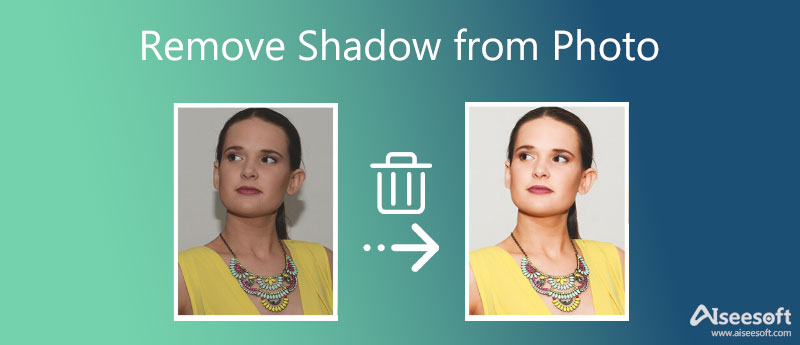
Det giver mening, at flere og flere mennesker forvandler til online-apps for at retouchere billeder. De beder dig ikke om at installere noget på din harddisk. Desuden er nogle af dem lige så kraftfulde som desktop fotoredigeringssoftware. Aiseesoft gratis baggrundsfjerner online, for eksempel, er et af de bedste værktøjer til fjernelse af skygge online. Sammenlignet med andre webapps kan brugere nyde flere fordele, såsom:

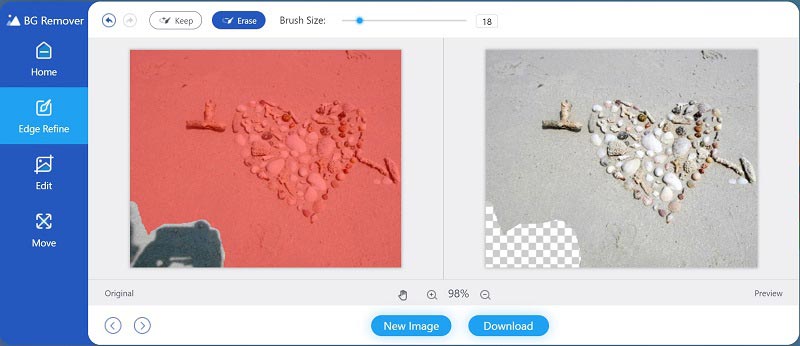
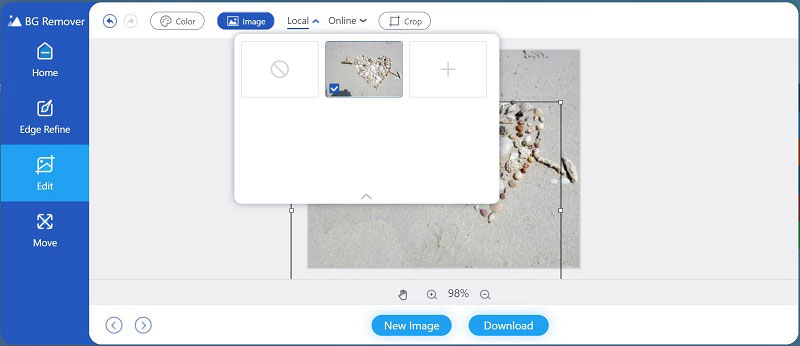
Adobe Photoshop udstyrer en lang række fotoredigeringsfunktioner, og nogle af dem er tilgængelige til at fjerne skyggen fra billedet på Windows og Mac. Ifølge vores forskning er Patch Tool den nemmeste metode til at få den ønskede effekt, og vi demonstrerer de grundlæggende trin nedenfor.
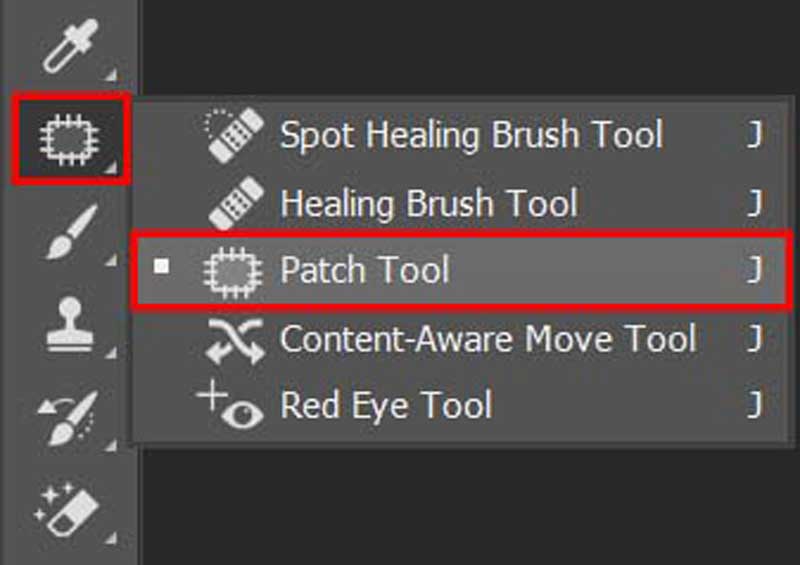

Bemærk: Clone Stamp Tool er mere egnet til at fjerne en lille skygge fra et billede, mens Patch Tool er tilgængeligt til skygger af enhver størrelse.
For mobil-først er den nemmeste måde at slippe af med skyggen på et billede en fotoredigeringsapp. Der er mange fotoredigeringsapplikationer tilgængelige i App Store og Play Store, men kun en del af dem har mulighed for at fjerne skyggen. TouchRetouch udstyrer for eksempel Kloneværktøjet og Markeringsværktøjerne til hurtigt at fjerne alle objekter fra et foto. Den eneste ulempe er, at TouchRetouch ikke er freeware. Du kan betale $3.99 eller $2.00 for at bruge det på iPhone eller Android-enhed.
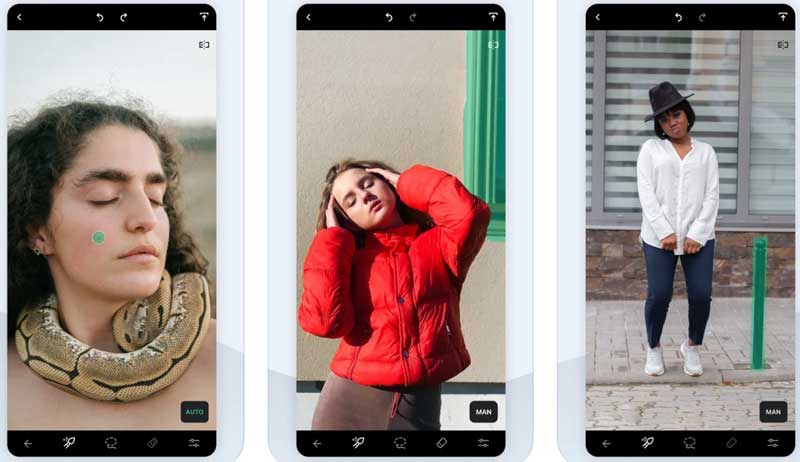
Bemærk: Derudover er der flere fotoredigeringsapps, som du kan bruge til at få en lignende effekt på mobile enheder, såsom Pixelmator, Snapseed, Enlight Photofox osv.
Kan du fjerne en skygge fra et billede gratis?
Ja, der er gratis programmer og software til at fjerne den uønskede skygge fra fotos. GIMP, for eksempel, er en open source-fotoeditor, der kan udføre jobbet uden at betale et panel.
Hvordan kan flash forhindre skygger?
For at forhindre skygger med blitz, når du tager billeder, kan du flytte dit motiv for at slippe af med skygger, bruge spring blitzen for at få en stor lyskilde og flytte din blitz i forskellige retninger, indtil alle skygger forsvinder.
Er det muligt at fjerne en skygge fra et ansigt?
Ja. Med fotoretoucheringssoftwaren kan du fjerne skyggen fra ansigter på portrætter og selfies. Derfor er det vigtigt for alle at få et brugervenligt fotoretoucheringsprogram.
Konklusion
Denne guide har vist tre måder at fjerne skygger fra billeder på en computer, en mobilenhed eller online. Photoshop giver dig mulighed for at slette skygger fra et billede med flere værktøjer. Desuden kan du få den ønskede effekt ved hjælp af en ordentlig fotoredigeringsapplikation på mobile enheder. Aiseesoft Free Background Remover Online er det bedste gratis skyggefjernelsesværktøj online. Hvis du har andre spørgsmål om dette emne, bedes du kontakte os ved at efterlade en besked under dette indlæg.
Fotobaggrundstyper
Bil gennemsigtig baggrund Logo gennemsigtig baggrund Portræt baggrund PNG gennemsigtig baggrund Blomst gennemsigtig baggrund Illustrator gennemsigtig baggrund Canva gennemsigtig baggrund Pasfoto baggrund Produktfotograferingsbaggrund
Video Converter Ultimate er fremragende videokonverter, editor og forstærker til at konvertere, forbedre og redigere videoer og musik i 1000 formater og mere.
100 % sikker. Ingen annoncer.
100 % sikker. Ingen annoncer.